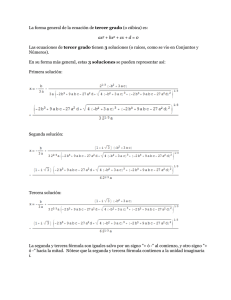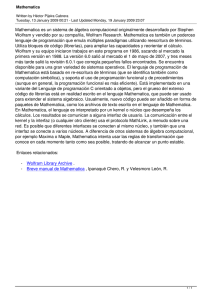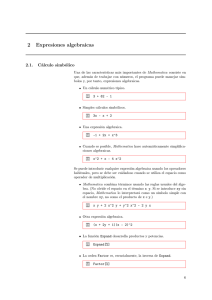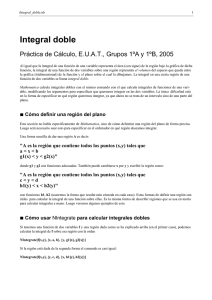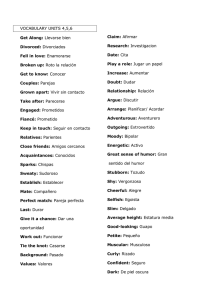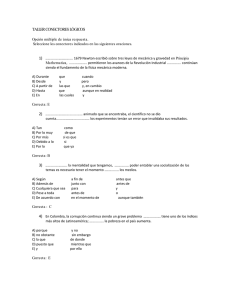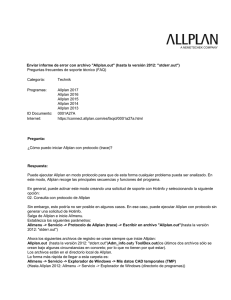Prácticas de Algebra con Mathematica
Anuncio
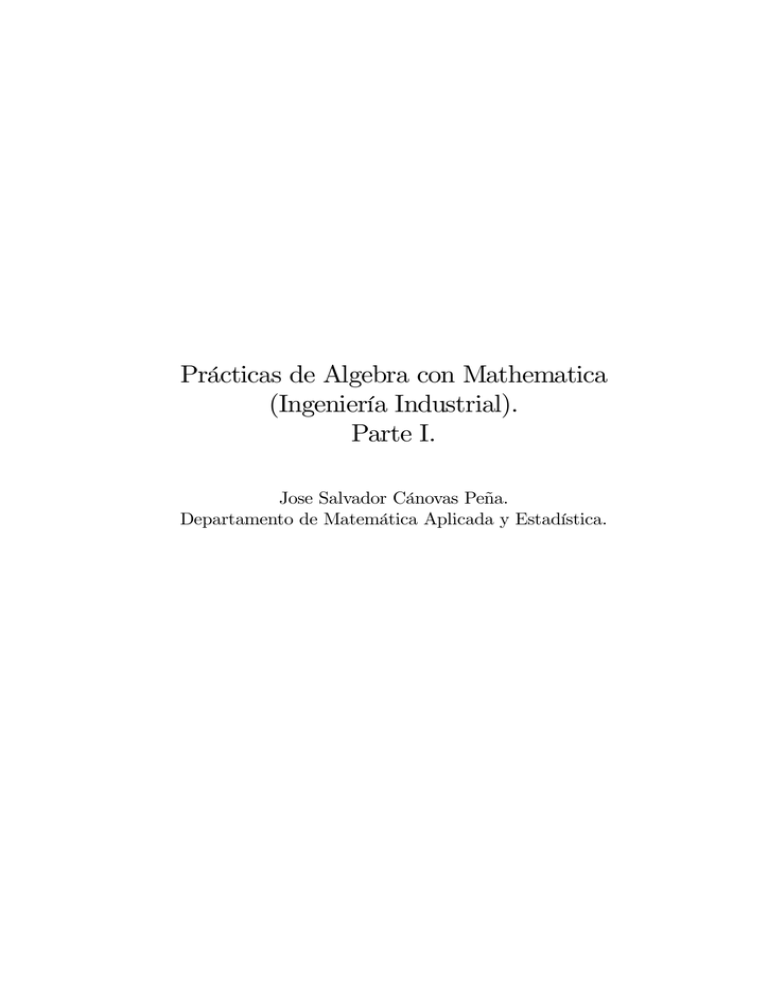
Prácticas de Algebra con Mathematica
(Ingeniería Industrial).
Parte I.
Jose Salvador Cánovas Peña.
Departamento de Matemática Aplicada y Estadística.
Índice General
1 PRACTICAS CON MATHEMATICA
1.1 Introducción a Mathematica . . . . . . . . . . . . .
1.2 Preliminares . . . . . . . . . . . . . . . . . . . . . .
1.2.1 Paréntesis, corchetes y llaves . . . . . . . . .
1.2.2 Errores . . . . . . . . . . . . . . . . . . . . .
1.2.3 Funciones matemáticas de interés . . . . . .
1.2.4 Aprovechando cálculos anteriores . . . . . .
1.2.5 Definición de variables y funciones . . . . .
1.3 Algebra lineal con Mathematica . . . . . . . . . . .
1.3.1 Vectores y matrices . . . . . . . . . . . . . .
1.3.2 Operaciones con vectores . . . . . . . . . . .
1.3.3 Operaciones con matrices . . . . . . . . . .
1.3.4 Resolución de sistemas de ecuaciones lineales
1
.
.
.
.
.
.
.
.
.
.
.
.
.
.
.
.
.
.
.
.
.
.
.
.
.
.
.
.
.
.
.
.
.
.
.
.
.
.
.
.
.
.
.
.
.
.
.
.
.
.
.
.
.
.
.
.
.
.
.
.
.
.
.
.
.
.
.
.
.
.
.
.
2
2
4
5
7
7
9
9
11
11
12
13
15
Capítulo 1
PRACTICAS CON
MATHEMATICA
1.1
Introducción a Mathematica
Mathematica es un programa que permite hacer cálculos matemáticos
complicados con gran rapidez. Para entendernos, es como una calculadora
gigante a la que no sólo podemos pedirle que haga cálculos numéricos, sino
que también hace derivadas, cálculo de primitivas, representación gráfica de
curvas y superficies, etcétera.
Abordaremos en esta práctica una iniciación a Mathematica partiendo
desde cero, intentando poner de manifiesto su utilidad a la hora de trabajar con expresiones matemáticas complicadas, bien sean éstas numéricas o
simbólicas, permitiendo hacer operaciones en poco coste de tiempo y con
bastante facilidad.
Pretendemos con esta práctica introducir al alumno en el manejo de este
potente programa que puede servirle de utilidad en futuros cálculos que deba
realizar. Esencialmente vamos a aprender a utilizar el programa, por lo que
esta práctica trata de explicar como pedirle a Mathematica que haga aquello
que nosotros deseamos. Además, el programa puede utilizarse para corregir
los problemas propuestos al alumno en la clase de problemas.
A pesar de la utilidad del programa, debemos hacer hincapié en el hecho
2
de que es necesario por parte del alumno un conocimiento matemático teórico
de todas las funciones y sentencias que vamos a usar. Por ejemplo, aunque
una calculadora multiplica números con suma facilidad, sólo nos percatamos
de su potencia en cuanto conocemos dicha operación y somos capaces de
realizarla de un modo mucho más lento. Con Mathematica ocurre lo mismo.
Sólo conociendo teóricamente las operaciones que Mathematica realiza nos
percataremos de su utilidad.
3
1.2
Preliminares
Cuando se arranca Mathematica, aparece una pantalla blanca vacía. En
ella podemos escribir aquellas operaciones que queremos que realice. Una vez
tecleada la operación, hemos de pulsar las teclas shift + enter para obtener el
resultado. Por ejemplo, supongamos que queremos hacer la operación 2 + 2.
Teclearemos entonces
2+2
en la pantalla. A continuación pulsamos mayúsculas + enter o la tecla intro
en el teclado numérico y a continuación aparecerá en pantalla
In[1] := 2 + 2
Out[1] = 4.
Todas las operaciones realizadas por el programa cuando se pulsan las
teclas mayúsculas + enter tienen asignadas un número de entrada marcado
por In[·] y el mismo número de salida cuando se realiza la operación marcado
por Out[·]. Podrá aparecer únicamente un nú mero de entrada, como veremos
posteriormente. Al ir explicando las diferentes operaciones que Mathematica
realiza, iremos escribiéndolas en la forma en que el programa lo escribe en la
pantalla de ordenador.
Además de la suma se pueden realizar las siguientes operaciones algebraicas como si se tratara de una calculadora:
x+y
x−y
x/y
xy x∗y
xˆy
suma de números
resta de números
división de números
producto de números
potencia xy
Cuando Mathematica realiza alguna de las siguientes operaciones, por
ejemplo 1/3 + 2/7, operará estos números ofreciendo siempre su valor exacto,
es decir, se tiene
In[2] := 1/3 + 2/7
13
.
Out[2] =
21
4
Sin embargo, a veces nos es más útil tener el valor de este número expresado con cifras decimales. Para ello se tienen las sentencias
x//N N[x]
N[x, n].
Las primeras escriben el número x con seis cifras significativas, mientras que
la segunda escribe dicho número con un número n de cifras significativas que
nosotros prefijamos (en la versión 4.0 del programa y posteriores esta última
sentencia no siempre funciona del modo deseado). Por ejemplo, si escribimos
In[3] := 1/3 + 2/7 //N
Out[3] = 0.619048,
obtendremos el resultado con 6 cifras significativas. Si por el contrario escribimos
In[4] := N[1/3 + 2/7, 10]
Out[4] = 0.619047619
lo obtendremos con un número 10 cifras significativas.
En caso de las operaciones numéricas también tendremos una valor numérico aproximado con seis cifras significativas si en la operación escribimos
algún número en forma decimal. Así, al teclear
In[5] := 1./3 + 2/7
Out[5] = 0.619048.
Mathematica distingue así entre operaciones algebraicas exactas y operaciones numéricas aproximadas.
1.2.1
Paréntesis, corchetes y llaves
Mathematica distingue entre paréntesis, corchetes y llaves. Cada uno de
estos elementos realiza una labor bien diferenciada en la estructura interna
del programa. A grosso modo podemos indicar las siguientes generalidades:
5
• Los paréntesis se usan en las operaciones algebraicas para indicar la
preferencia a la hora de hacer las operaciones. Así el paréntesis de
In[6] := (1 + 3)/7
4
Out[6] =
7
se usa para indicar que primero hacemos la suma 1+3 y luego dividimos
entre 7. Hemos de señalar que Mathematica sigue el orden conocido de
preferencia sobre las operaciones. Asi por ejemplo, si escribimos
In[7] := 1 + 3/7
10
Out[7] =
7
vemos como el resultado cambia notablemente al realizarse en primer
lugar la división y posteriormente la suma.
• Los corchetes [·] se usan para escribir el argumento de una función bien
sea matemática, bien sea una operación específica del programa. Por
ejemplo la función sin x se escribe Sin[x], y para escribir un número x
real con seis cifras significativas escribimos N[x].
• Las llaves {·} se utilizan para asignar valores numéricos a las variables,
por ejemplo a la hora de calcular límites de funciones. También se
usan para construir conjuntos o listas de objetos matemáticos, como
por ejemplo matrices o vectores.
En general es conveniente tener claro en qué momento se han de emplear
los paréntesis, los corchetes y las llaves, ya que si confundimos su uso y
escribimos por ejemplo Sin{x} o Sin(x) en lugar de Sin[x], el programa nos
lo hará saber mandándonos un mensaje de error de color azul.
Actividad 1 Realizar las siguientes operaciones con Mathematica:
2.4+32
4∗7.22
(b) (2 − 3.1)23 (c) 3.75 + 8.987
¶56
µ
2.3 ∗ 4
5.6
(d) (3 + 4 ∗ 5)
(e)
(f) 2 × 102 + 3 × 10−3
2 − 4.52
1+i
(i) (1 + i)7
(g) (1 + i)(3 − i) (h)
3−i
Actividad 2 Dar los resultados de la aplicación 1 con 15 cifras significativas.
(a)
6
1.2.2
Errores
Puede ocurrir que al teclear una operación en Mathematica y pulsar las
teclas mayúscular + enter, el programa nos devuelva una salida conteniendo
frases de color azul. Esto ocurre cuando hay algún tipo de error o problema
que el programa detecta. Estos errores pueden ser básicamente de dos tipos:
• Errores en la sintaxis de una sentencia. Por ejemplo al escribir [1+2]∗3
en vez de (1 + 2) ∗ 3 o N(π) en vez de N[π].
• Errores producidos porque la expresión matemática o la operación realizada tiene algún problema, aunque esté bien escrita. Por ejemplo, si
intentásemos calcular el determinante de una matriz no cuadrada.
Otras veces, el programa puede devolver un resultado erróneo aunque no
nos escriba frases azules. Es decir el programa no detecta ningún error a
pesar de que éste existe. Por ésto es necesario saber qué estamos esperando
de la operación que hemos pedido que el programa nos haga para así criticar
el resultado y valorarlo en su justa medida. No debeis nunca de olvidar que
el programa calcula rápidamente, pero es tonto.
1.2.3
Funciones matemáticas de interés
Mathematica posee una serie de funciones matemáticas predefinidas que
se escriben del siguiente modo:
√
Sqrt[x] = x
Log[x] = log x
Sin[x] = sin x
ArcSin[x] = arcsin x
Tan[x] = tan x
n! = factorial de n
Abs[x] = |x|
Exp[x] = ex
Log[b, x] = logb x
Cos[x] = cos x
ArcCos[x] = arccos x
ArcTan[x] = arctan x
Round[x] = parte entera de x
FactorInteger[n] = f actores primos de n
Es importante destacar que hemos de escribir las funciones tal y como
se detalla en la anterior tabla, respetando la sintaxis totalmente. Mathematica distingue entre letras mayúsculas y minúsculas, y todas las funciones
7
empiezan con letra mayúscula. Entonces podemos calcular
In[7]
Out[7]
In[8]
Out[8]
In[9]
Out[9]
In[10]
Out[10]
:=
=
:=
=
:=
=
:=
=
Sqrt[16]
4
Sqrt[2]
√
2
Sqrt[2] //N
1.41421
N[Sqrt[7], 10]
2.6457513111.
Las constantes matemáticas más interesantes son:
Pi
E
Infinity
I
Degree
=
=
=
=
=
π ' 3.14159
e ' 2.71828
∞
√
i = −1
conversión de grados a radianes
Por ejemplo, para calcular el seno de 20 grados escribiríamos
In[11] := Sin[20 Degree] //N
Out[11] = 0.34202.
Si quisiéramos mayor precisión en las anteriores constantes, debemos escribir
In[12] := N[Pi,10]
Out[12] = 3.1415926536,
que nos proporciona un valor del número π con diez cifras decimales.
Actividad 3 Calcular los siguientes valores con 6 cifras significativas:
(a) sin 30◦ + cos 15◦ (b) log2 256 (c) e10!
¯
¯
p
¯
log
2¯
1
2
12
√
(d) (sin 1) (e) log 34 + e
(f) ¯arcsin 2 + 2 ¯
8
1.2.4
Aprovechando cálculos anteriores
A veces es posible que tengamos que hacer una sucesión de cálculos consecutivos de manera que cada nueva operación se base en la anterior. Parece
necesaria entonces una sentencia que nos remita a resultados anteriores sin
tener que escribir la operación de nuevo. Dicha sentencia es %. Por ejemplo,
si queremos calcular cos (sin 20◦ ) tendríamos que calcular primero sin 20◦ , para después calcular el coseno de dicha cantidad. Esta operación podríamos
hacerla del modo siguiente:
In[13]
Out[13]
In[14]
Out[14]
:=
=
:=
=
Sin[20 Degree] //N
0.34202
Cos[%]
0.942079.
Aquí Cos[%] nos calcula el coseno del resultado obtenido en la salida 13. Para
remitirnos a un resultado obtenido dos pasos antes debemos escribir %%, y
para resultados obtenidos k pasos antes escribiremos k símbolos %. Para
remitirnos a un resultado obtenido en la salida n podemos también escribir
%n. Por ejemplo Cos[%13] también nos remite a la salida 13.
1.2.5
Definición de variables y funciones
Supongamos que tenemos que hacer una serie de cálculos en los cuales
interviene repetidamente una constante, como por ejemplo la constante de la
gravitación universal, o al estudiar valores particulares de la función f (x) =
(1.45)x + sin x. Es útil entonces definir variables con estos valores y funciones
nuevas para minimizar el tiempo de escritura y hacer las operaciones de forma
más ágil.
Las variables pueden ser designadas por letras o por sucesiones de letras.
Supongamos que queremos definir la constante de la gravitación universal
G = 6.67 × 10−11 con Mathematica. Entonces deberíamos hacer
In[15] := G = 6.67 × 10ˆ − 11
Out[15] = 6.67 × 10−11
Si ahora tenemos dos cuerpos de masa 3 kilogramos separados a una distancia
de 10 metros, la fuerza con la que se atraen dichos cuerpos se calcula
In[16] := G ∗ 3ˆ2/(10ˆ2)
9
Out[16] = 6.003 × 10−12 .
Para desposeer a G de su valor debemos teclear
In[17] := G = .
o bien
In[18] := Clear[G].
Algunas letras están asignadas ya por defecto por Mathematica y no
pueden ser utilizadas para definir variables. Una de ellas es N. Si intentásemos
escribir N=2, el programa devolverá una sentencia azul de error.
A la hora de trabajar con variables en Mathematica, hemos de tener en
cuenta las siguientes reglas. Si x e y son dos variables que hemos definido
con anterioridad, entonces
• x y representará el producto x · y.
• xy es una nueva variable formada por dos letras.
• 5x es el producto de 5 por x..
• xˆ2y es el producto x2 y y no x2y .
Por otra parte, si en una misma línea queremos definir varias variables, o
escribir varias expresiones debemos separar estas con ”;”. Por ejemplo
In[19] := x = 1; y = 2; z = x + y
Out[19] = 3.
ha asignado el valor 1 a x, 2 a y y 3 a z, y sólo ha escrito el último valor. Si al
final de la última expresión ponemos también ”;” la operación no proporciona
ninguna salida, es decir la expresión
In[20] := x = 1; y = 2; z = x + y;
no proporciona a continuación un Out[20] al pulsar mayúsculas + enter y
asigna los mismos valores que en la sentencia anterior.
Para definir nuevas funciones hemos de usar la siguiente estructura:
nombrefunción[x1 , x2 , ..., xn ] := expresión.
10
El símbolo _ se usa para indicar que la letra que lo antecede es una variable
de la función. Por ejemplo, para definir la función f (x) = (1.45)x + sin x
debemos escribir
In[21] := f [x ] := 1.45ˆx + Sin[x].
Entonces si tecleamos
In[22] := f [1]
Out[22] := 3.18975.
obtenemos el valor de dicha función en 1. Para eliminar la función debemos
escribir
In[23] := Clear[f, x]
indicando tanto la variable como el nombre de la función.
1.3
Algebra lineal con Mathematica
Una vez introducidas ciertas generalidades sobre el programa, vamos a
ver cómo podemos utilizar el éste para agilizar algunos cálculos relativos a
los contenidos explicados en la parte teórica de la asignatura. Empezamos
por álgebra lineal.
1.3.1
Vectores y matrices
Para escribir vectores de Kn debemos de introducir cada una de las componentes del mismo entre llaves, separándolas por comas. Así, el vector
v = (1, 2, −1, 5) de R4 se tecleará
In[23] := v = {1, 2, −1, 5}
Out[23] = {1, 2, −1, 5}.
Las matrices
por filas como un vector de vectores. Así la
¶
µ se introducirán
1 2 −1
se escribirá como
matriz M =
0 3 1
In[24] := M = {{1, 2, −1}, {0, 3, 1}}
Out[24] = {{1, 2, −1}, {0, 3, 1}}.
11
Para visualizar la matriz del modo al que estamos acostumbrados tenemos
la expresión
MatrixForm[M].
Así si escribimos con la anterior matriz aparecerá
In[25] := MatrixForm[M]
µ
¶
1 2 −1
Out[25] =
.
0 3 1
Para la matriz identidad de Mn×n (K) tenemos asignado el nombre
IdentityMatrix[n],
y una matriz diagonal con elementos en la diagonal principal d11 , d22 , ..., dnn
se puede escribir
DiagonalMatrix[{d11 , d22 , ..., dnn }].
1.3.2
Operaciones con vectores
Dados dos vectores v1 y v2 y un número real λ, se definen con Mathematica las siguientes operaciones:
v1 + v2
λ ∗ v1 o λv1
Dot[v1 , v2 ]
suma de vectores
multiplicaci n del vector v1 por λ
producto escalar de v1 por v2
Por ejemplo, si introducimos los vectores de R3 v = (1, 2, 1) y u = (0, 1, 0)
podemos calcular la suma de ambos, 2v y el producto escalar de ambos
vectores del siguiente modo:
In[26]
In[27]
Out[28]
In[29]
Out[29]
In[30]
Out[30]
:=
:=
=
:=
=
:=
=
v = {1, 2, 1}; u = {0, 1, 0};
u+v
{1, 3, 1}
2v
{2, 4, 2}
Dot[u, v]
2.
12
Actividad 4 Dados los vectores v = (1, 2, 3, 4), u = (3, −1, 0, 2) y w =
(2, 0, 0, 1) calcular:
(a) < w, v > u (b) u − 2v + 3w (c) < 2u + v, w >
(d) kwk (e) ku − vk (f) u − v + w
Nota: La expresión < u, v > denota el producto escalar de u por v.
1.3.3
Operaciones con matrices
Dadas dos matrices A, B definidas en Mathematica, podemos realizar las
siguientes operaciones con ellas, siempre que éstas puedan hacerse:
A+B
A.B
λA o λ ∗ A
Transpose[A]
Det[A]
Inverse[A]
suma de las matrices
producto de las matrices
producto del número λ por la matriz A
traspuesta de A
determinante de A
inversa de A
Si por ejemplo tenemos las matrices
⎛
y
⎞
1 2 1
A=⎝ 1 0 1 ⎠
0 1 1
⎛
⎞
2 1
−1
B = ⎝ 0 −1 0 ⎠ ,
1 2
3
podemos calcular su suma, producto, At , |A| y A−1 de la siguiente forma:
In[31] := A = {{1, 2, 1}, {1, 0, 1}, {0, 1, 1}};
In[32] := B = {{2, 1, −1}, {0, −1, 0}, {1, 2, 3}};
In[33] := MatrixForm[A + B]
⎛
⎞
3 3
0
Out[33] = ⎝ 1 −1 1 ⎠
1 3
4
13
In[34] := MatrixForm[A.B]
⎛
⎞
3 1 2
Out[34] = ⎝ 3 3 2 ⎠
1 1 3
In[35] := MatrixForm[Transpose[A]]
⎛
⎞
1 1 0
Out[35] = ⎝ 2 0 1 ⎠
1 1 1
In[36] := Det[A]
Out[36] = −2
In[37] := MatrixForm[Inverse[A]]
⎞
⎛ 1
1
−1
2
2
− 12 0 ⎠
Out[37] = ⎝ 12
− 12 12
1
Actividad 5 Dados las matrices A =
C=
µ
−1 1
2
−1
¶
⎛
µ
1 2 4
2 3 −1
⎞
0 −1 0
5 ⎠ calcular:
yD=⎝ 2 0
2 1
0
¶
⎛
⎞
0 1 1
, B = ⎝ 1 0 1 ⎠,
1 1 0
(a) CAB (b) A(B + C) (c) (Bt + C)
(d) CABt D−1 (e) ADt B−1 (f) B−1 D
Actividad 6 Calcular el determinante de
¯
¯
¯
¯
¯ 3−i
5
7
2
¯ 1
¯
¯
¯
¯
¯ 2 − 6i
4
1 1 ¯
¯ cos x
¯
(b)
(a) ¯
¯
¯
−2
0
0
0
¯ cos 2x
¯
¯
¯ 1
1−i 3 4 ¯
las siguientes matrices cuadradas
¯
¯ x a b c
¯
¯
cos x cos 2x ¯¯
¯ a x 0 0
¯
cos 2x cos 3x ¯ (c) ¯¯
¯ b 0 x 0
cos 3x cos 4x ¯
¯ c 0 0 x
Actividad 7 Calcular el rango de las siguientes matrices
⎞
⎛
⎛
⎛
⎞
2 3 4
1 2
2 2 3
⎜ 5 6 7 ⎟
⎜ 2 0
⎟
⎝ 3 0 1 ⎠ (c) ⎜
(a) ⎜
⎝ 8 9 0 ⎠ (b)
⎝ 2 3
10 4 8
1 2 3
2 3
14
3
3
0
4
⎞
4
4 ⎟
⎟
4 ⎠
0
¯
¯
¯
¯
¯
¯
¯
¯
1.3.4
Resolución de sistemas de ecuaciones lineales
Un sistema de ecuaciones lineales puede escribirse de la forma Ax = b
donde A es una matriz de n filas por m columnas, x es una vector columna
incógnita de n componentes y b es un vector de m componentes. Para
resolver sistemas de ecuaciones lineales basta con introducir la matriz A y el
vector columna b y aprender las siguientes sentencias:
NullSpace[A]
LinearSolve[A, b]
proporciona una base que genera el
conjunto de soluciones de Ax = 0
Proporciona una solución particular de Ax = b
Como el conjunto de soluciones de Ax = b es de la forma x = xp + xg
donde xp es una solución particular del sistema y xg es la solución general
del sistema homogéneo Ax = 0, estas dos sentencias son suficientes para
resolver cualquier sistema lineal que tenga solución. Si dicho sistema no
tuviera solución el programa nos lo diría al intentar resolverlo y no encontrar
la solución del mismo. Por ejemplo, para resolver el sistema
¾
x+y+z =1
x + 2y = 1
escribiremos
In[42˙]
In[43]
Out[43]
In[44]
Out[44]
:=
:=
=
:=
=
A = {{1, 1, 1}, {1, 2, 0}};
NullSpace[A]
{{−2, 1, 1}}
LinearSolve[A, {1, 1}]
{1, 0, 0}
con lo que la solución del sistema es de la forma
(x, y, z) = (1, 0, 0) + L(−2, 1, 1),
y como L(−2, 1, 1) = {(−2t, t, t) : t ∈ R}, tenemos que la solución de la
ecuación será
⎧
⎨ x = 2t,
y = t donde t ∈ R.
⎩
z = t,
15
Si el sistema fuera compatible determinado, al efectuar la operación
NullSpace[A],
el progrma nos devolvería el valor del vector nulo, con lo que la solución de
un sistema de ecuaciones compatible determinado es la que proporciona la
operación LinearSolve.
Actividad 8 Decidir cómo son los siguientes sistemas y resolverlos cuando
sea posible.
⎧
⎧
2x + y + 4z = 0
⎪
⎪
⎨
⎨ x − y = −1
x − y + 2z = 4
−x + y = 1
(b)
(a)
2x
+ y − z = 14
⎪
⎩
⎪
2x − 2y = −2
⎩
3x + z = 18
⎧
⎧
⎨ 2x + 2y − 3z = 2
⎨ x + 2y + 3z = 0
−x + 5y − 4z = 4 (d)
2x + 2y + 3z = 0
(c)
⎩
⎩
x + 7y − 7z = 7
3x + 2y + z = 0
⎧
½
⎨ x + 2y − 3z + 16t = 4
x − 2y + 3z = 0
y + 2z − 3t = 6
(f)
(e)
2x + 5y + 6z = 0
⎩
−x − y + z + 9t = −2
16
Bibliografía
[1] Stephen Wolfram, ”The Mathematica Book”, Wolfram Media, Cambridge
University Press.
[2] E. Castillo y otros, Mathematica, Ed. Paraninfo.
17